Demografische rapporten in Google Analytics 4
In dit artikel
Een vertaling van het artikel ‘Demographics reports in Google Analytics 4‘ van Analytics mania.
Nadat je Google Analytics 4 hebt geïnstalleerd kan je beginnen met het verzamelen van enkele statistieken. Je krijgt een overzicht van wat je bezoekers op een site doen. Maar weet je wie de bezoekers zijn? Wat is hun gemiddelde leeftijd, interesses, geslacht?
Bovenstaande gegevens helpen je om de doelgroep beter te begrijpen. Met behulp van deze gegevens kan je product- en marketingcampagnes beter op elkaar afstemmen. In dit artikel leg ik uit wat demografische rapporten in Google Analytics 4 zijn en hoe je ze kunt gebruiken.
Wat zijn demografische rapporten in Google Analytics 4?
Demografische rapporten geven het land, de stad, het geslacht, de taal, de interesses en de leeftijd van jouw websitebezoekers weer. Je kunt de rapporten vinden door te gaan naar Rapporten > Demografie.
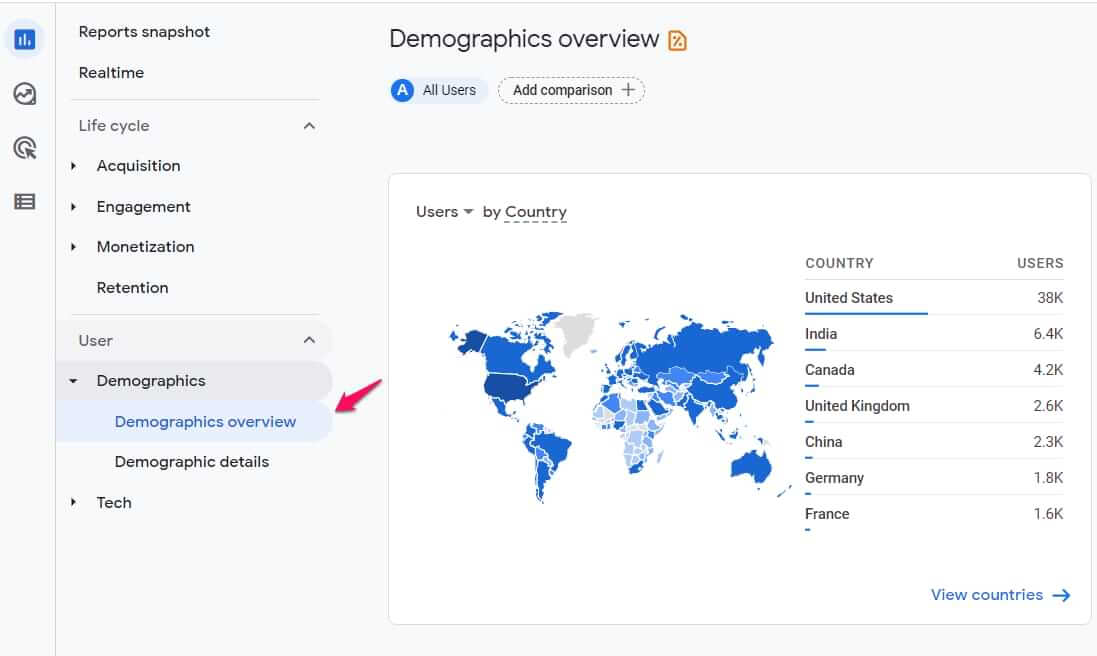
In het rapport worden standaard het land, de stad en de taal weergegeven. Als je meer wilt zien (zoals geslacht), moet je een aanvullende configuratie uitvoeren. Dit zal ik later in het artikel uitleggen.
Waar komen die gegevens vandaan?
Het gegeven taal is afkomstig van de browserinstellingen van de gebruiker. Plaats en land zijn beschikbaar vanwege het IP-adres van de bezoeker. Deze datapunten zijn standaard beschikbaar.
Interesses, leeftijd en geslacht, worden verkregen uit de Google-accounts van jouw bezoekers. Zodra bezoekers advertentiepersonalisatie hebben ingeschakeld in hun Google-accounts, kan Google hun geanonimiseerde gegevens gebruiken. Met behulp van deze gegevens worden de GA-rapporten aangevuld. Maar om die gegevens te krijgen, moet je Google signals inschakelen.
Hoe moet je demografische rapporten inschakelen in Google Analytics 4?
Ga naar de beheerder van jouw GA4-property > gegevensinstellingen > gegevensverzameling > klik op de button aan de slag.
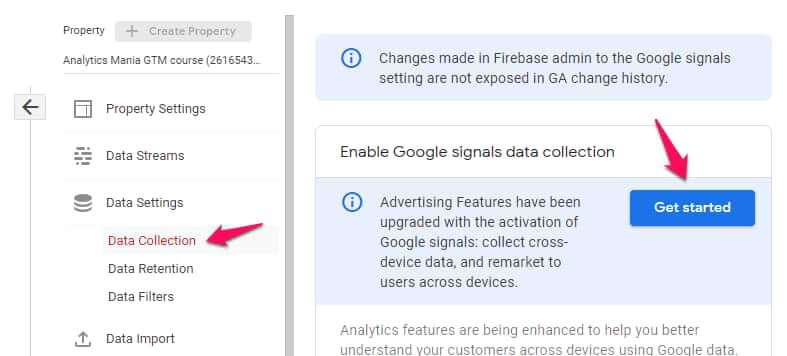
Als Google signals al is geactiveerd, zie je een tuimelschakelaar.
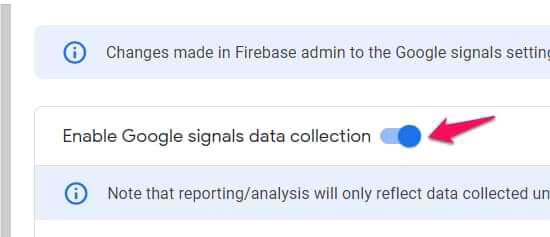
Zodra je op aan de slag klikt, word je doorgestuurd naar de activeringspagina. Klik op doorgaan.
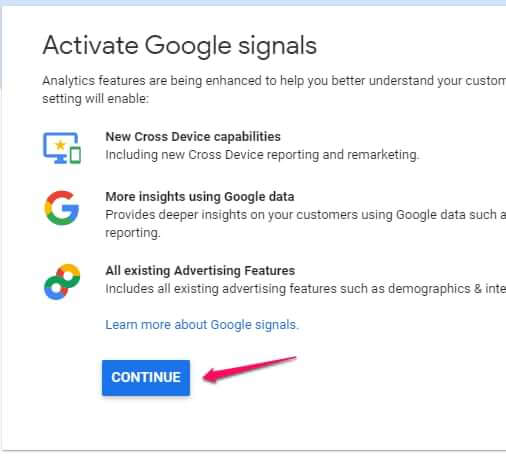
En klik vervolgens op Activeren.
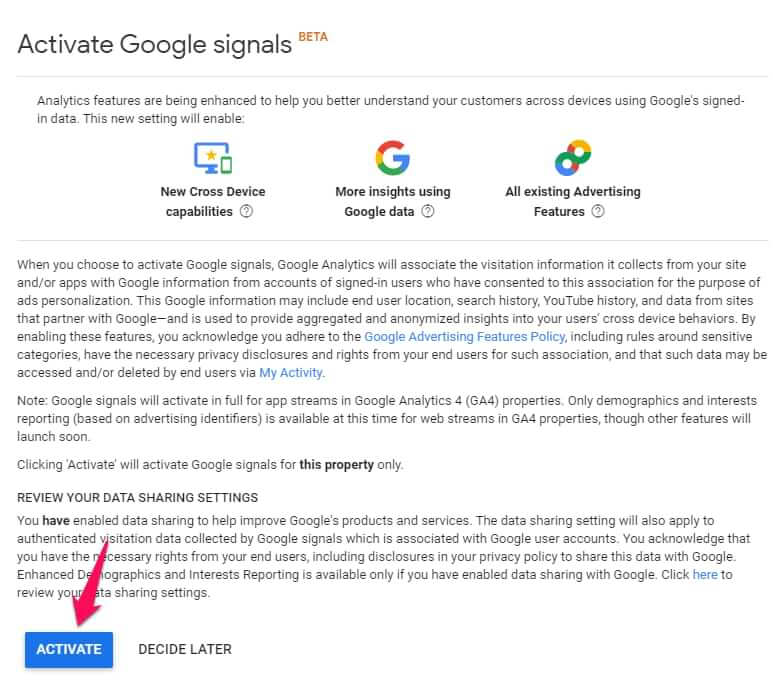
Je bent nu begonnen met het verzamelen van aanvullende gegevens over jouw websitebezoekers. Dit omvat echter niet alleen demografische gegevens. Vanaf dit moment zal Google Analytics 4 ook beginnen met het instellen van doubleclick-cookies van derden. Deze doubleclick-cookies zijn nodig voor retargeting en het opbouwen van doelgroepen. Later in het artikel zal ik uitleggen wat je moet doen wanneer je demografische gegevens wilt behouden. Maar geen retargeting wilt doen en cookies van derden wilt instellen.
Hoe gebruik je demografische rapporten in Google Analytics?
Vanaf het moment dat je Google signals inschakelt begint GA pas met het verzamelen van demografische gegevens. De historische gegevens worden niet vooraf ingevuld, dat is technisch onmogelijk.
Wacht 24-48 uur voordat er gegevens binnenkomen. Ga in de linkerzijbalk naar rapporten > demografie > overzicht demografie. Kaarten/widgets met interesses, leeftijd en taal bevatten enkele gegevens. Als je van een dimensie meer gedetailleerde gegevens wilt zien, kunt je op een link in de kaart klikken. Bijvoorbeeld geslachten bekijken.
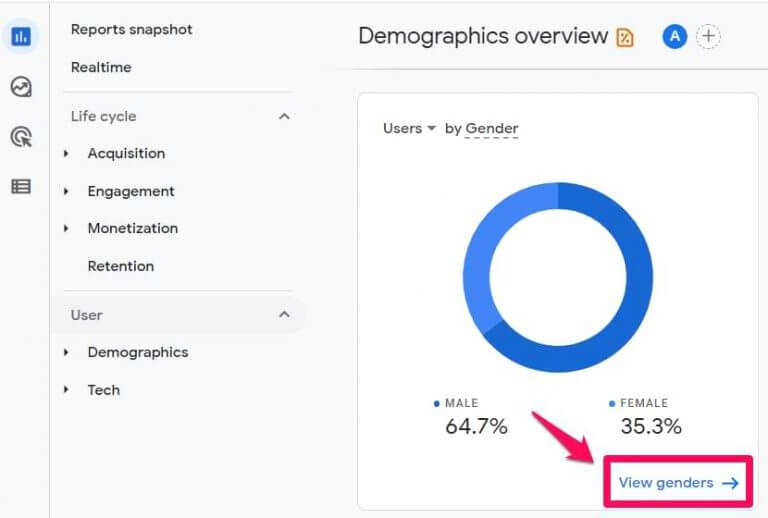
Houd er rekening mee dat niet alle bezoekers zich hebben aangemeld voor advertentiepersonalisatie. Ook hebben niet alle bezoekers van jouw website een Google-account. Dit betekent dat niet elke bezoeker in kaart wordt gebracht met gegevens over leeftijd, interesse en geslacht.
Als je klikt op de link bekijk geslachten in het demografische overzicht, zal je merken dat veel gebruikers een “onbekend” geslacht hebben. Dus moet je deze demografische gegevens niet al te letterlijk nemen.
Toch kan het je een indicatie geven van wie jouw bezoekers zijn en welke groepen waardevoller zijn.
Bijvoorbeeld, in het rapport geslachten, kunt u de kolom conversies controleren (als je deze hebt geconfigureerd). Hier kan je vervolgens zien welke groepen beter converteren.
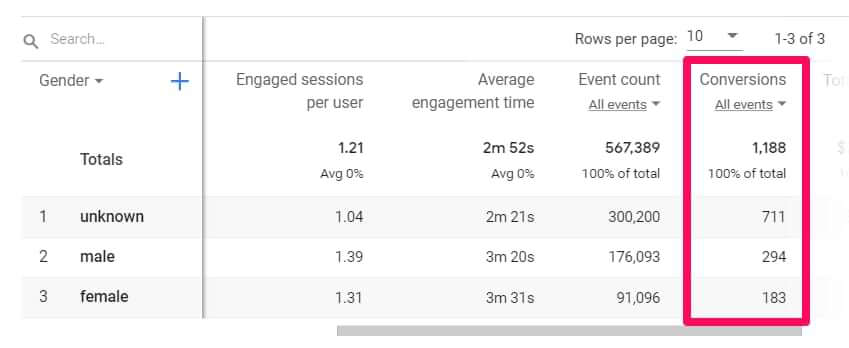
Je kunt ook de primaire dimensie in het rapport wijzigen, van bijvoorbeeld geslacht naar leeftijd. Om te zien welke leeftijdsgroepen beter converteren.
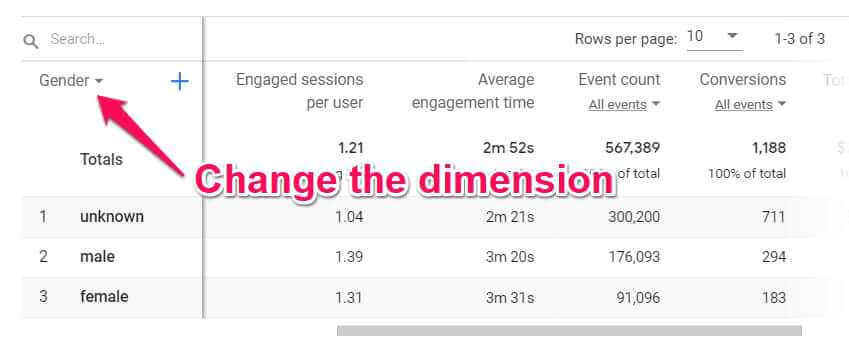
Je kan zelfs twee dimensies combineren in hetzelfde rapport. Stel bijvoorbeeld geslacht in als uw primaire dimensie. Klik vervolgens op het plusteken om leeftijd als secundaire dimensie toe te voegen.
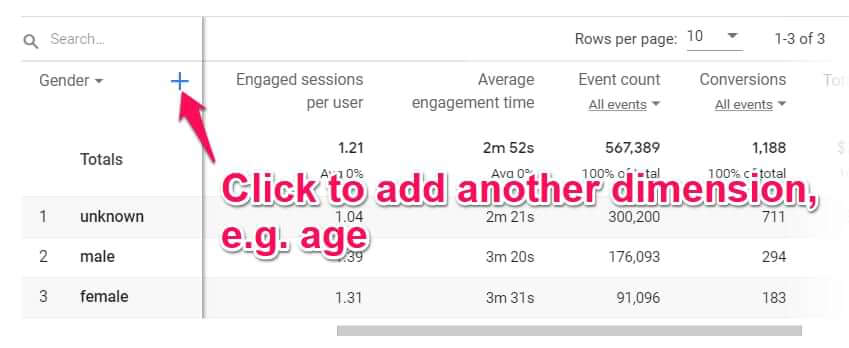
Het rapport zal er als volgt uitzien.
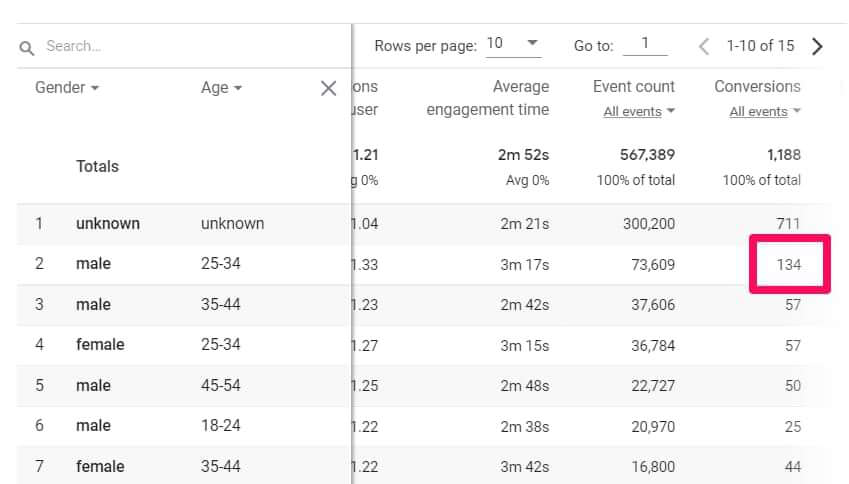
In het bovenstaande voorbeeld is de best presterende groep (wat betreft conversies) een man van 25-34 jaar oud. Dit geeft een beter idee van hoe je advertentie targeting kunt verfijnen. Zodra alle advertenties worden weergeven, zou het logischer zijn om vast te houden aan de gegevens die het advertentieplatform (bijv. Google Ads) verzamelt.
Andere plaatsen waar je demografische gegevens kunt vinden
Zodra je meer demografische gegevens verzameld, kun je deze ook in verkenningen gebruiken. In het gedeelte dimensies van de kolom variabelen kunt je op het pluspictogram klikken.
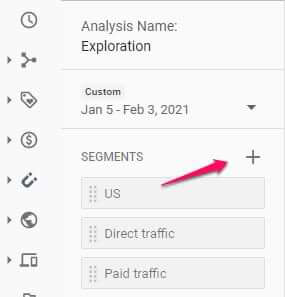
En selecteer vervolgens dimensies zoals leeftijd, interesses of geslacht.
Schakel remarketingfuncties uit (met behoud van de demografische gegevens)
Er zijn situaties waarin je niet van plan bent om remarketingdoelgroepen op te bouwen. Je wilt geen cookies van derden in de browsers van uw bezoekers plaatsen. Echter, wil je nog steeds de demografische gegevens hebben.
Om dat te doen, kunt je Google Analytics 4-trackingcode bijwerken om signalen voor advertentiepersonalisatie uit te schakelen.
Als je een hardcoded GA4-trackingcode (gtag) gebruikt, lees dan de documentatie .
In dit deel neem ik aan dat je de GA4-configuratietag al hebt gemaakt in de GTM-container. Klik in die configuratietag op velden om in te stellen en voer allow_ad_personalization_signals in.
Klik in het waardeveld op de knop:
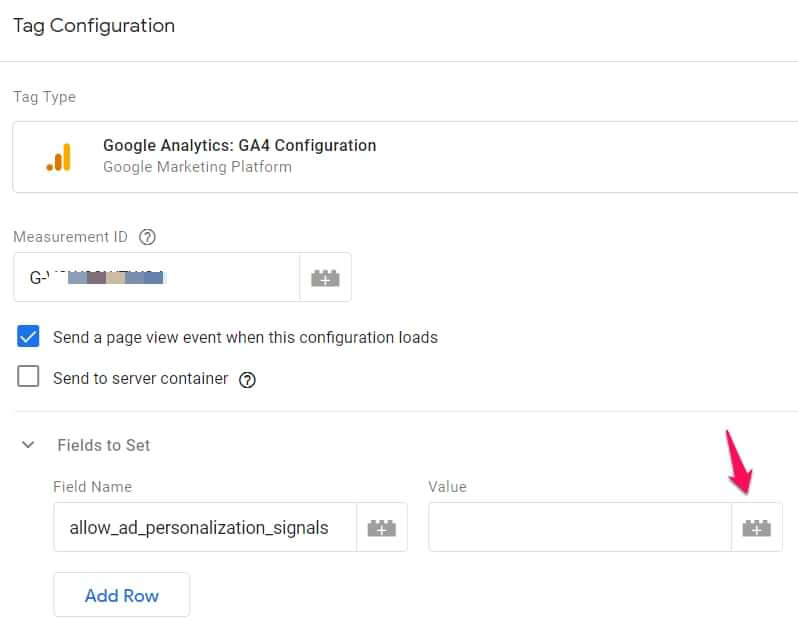
En maak vervolgens een nieuwe aangepaste JavaScript-variabele met de volgende code:

Noem deze variabele cjs – false en sla hem op. Deze variabele wordt dan automatisch ingevoegd als de waarde van allow_ad_personalization_signals.
Als dit veld is ingesteld op ‘false’, stopt Google Analytics 4 met het instellen van cookies van derden. Het gaat echter nog steeds door met het verzamelen van demografische gegevens. Van de gebruikers die een Google-account hebben, en de personalisatie van advertenties in hun accounts hebben ingeschakeld.
Je kunt nog een stap verder gaan en alleen advertentie personalisatiesignalen inschakelen (nodig voor cookies van derden) als jouw bezoeker toestemming geeft voor marketingtracking. Zodra de toestemming wordt gegeven, worden allow_ad_personalization_signals ingesteld op waar. Of onwaar. Hoe dit moet, leer je in mijn Basistraining Google Tag Manager.
Korte samenvatting
Hopelijk werpt dit artikel enig licht op het onderwerp. Onthoud: leeftijd, geslacht en interesses zijn niet standaard beschikbaar in GA4. Daarvoor moet je Google signals inschakelen. Zodra je dat hebt gedaan, wacht je 24-48 uur terwijl de nieuwe gegevens binnenkomen.
Demografische gegevens zijn niet met terugwerkende kracht. Als je Google signals op enig moment wilt uitschakelen, ga je naar de beheerder van jouw GA4-property > gegevensinstellingen > gegevensverzameling en schakel je de functie uit.

Reacties